Sida loo hagaajiyo burburka Skyrim ee desktop-ka
Skyrim waa ciyaar caan ah oo aan u baahnayn hordhac. Waxaa lagu yaqaanaa door-dheelid, fal, iyo saameyn xamaasad leh oo leh heeso dhawaqyo fantastik ah iyo weydiimo dhinac ah( It is known for role-playing, action, and adventurous effects with fantastic soundtracks and side quests) . Waxaad ciyaartaan ku ciyaari kartaa Xbox , PlayStation , iyo PC. Si kastaba ha ahaatee, xaaladaha qaarkood, waxaa laga yaabaa inaad la kulanto arrin caadi ah oo ku saabsan Skyrim shil(Skyrim) si aan kala sooc lahayn iyada oo aan wax qalad ah lahayn markaad ku ciyaareyso Windows PC. Maqaalkani wuxuu kaa caawin doonaa inaad saxdo shilka Skyrim ee arrinta (Skyrim)Desktop -ka oo leh habab cilad hufan oo hufan. Markaa, sii wad akhriska!

Sida loo hagaajiyo burburka Skyrim ee desktop-ka Windows 10(How to Fix Skyrim Crash to Desktop on Windows 10)
Waxaa laga yaabaa inaad la kulanto Skyrim shil ku yimaada dhibaatada Desktop -ka (Desktop)Windows 10 sababo la xiriira qaar ka mid ah arrimaha caadiga ah sida hoos ku taxan;
- Mods aad u badan ayaa karti u yeeshay
- Darawalka Graphics ee duugoobay
- Dejinta ciyaarta aan soconayn
- Difaaca Windows Firewall(Defender Firewall) ayaa xannibaya ciyaarta hanjabaado awgeed.
Qaybtani waxa ay soo diyaarisay liiska hababka lagu saxayo qaladka qalabkaaga. Hababka waxaa loo habeeyey iyadoo loo eegayo darnaanta iyo heerka saamaynta arrintu leedahay. U raac si isku mid ah ilaa aad ka helayso natiijada ugu fiican.
Fiiro gaar ah:(Note:) Kahor intaadan marin hababka, isku day inaad damiso dhammaan mods-ka Skyrim(disable all mods for Skyrim) oo aad bilawdo ciyaarta si aad u hubiso haddii Skyrim uu shil ku dhaco si aan kala sooc lahayn iyo in kale.
Habka 1: Xir Barnaamijyada Taariikhda(Method 1: Close Background Programs)
Waxaa laga yaabaa inay jiraan codsiyo badan oo gadaal ka socda. Tani waxay kordhin doontaa CPU iyo booska xusuusta, taas oo saameyn ku yeelan doonta waxqabadka PC oo u horseedaysa Skyrim burburka si aan kala sooc lahayn. Raac tillaabooyinka hoos ku xusan si aad u xirto hababka asalka ee aan la rabin.
1. Bilaw Task Manager adigoo riixaya Ctrl + Shift + Esc furayaasha(keys) isku mar.
2. Hel oo dooro hababka (processes)asalka ah ee (background)aan la rabin(unwanted) adiga oo isticmaalaya xusuusta sare.
3. Kadib, dhagsii Dhamaadka hawsha(End task) , sida la iftiimiyay.

4. Ugu dambeyntii, orod Skyrim game( run Skyrim game) oo hubi in arrinta la xaliyay iyo in kale.
Habka 2: Dejinta Hadhka Hooseeya(Method 2: Set Shadow Settings to Low)
Xitaa haddii waxqabadka PC-gu uu gaaro calaamadda, waxaa laga yaabaa inaad la kulanto arrimaha Skyrim CTD sababtoo ah Settings Shadow(Shadow Settings) oo aan socon karin . Goobahan hadhku waxay wanaajiyaan tayada sawirka ka muuqda shaashadda mararka qaarkoodna waxay sababi karaan in Skyrim uu ku dhaco arrimaha desktop-ka. Sidaa darteed(Hence) , si aad uga fogaato dhibaatooyinka noocaan ah, dami dejinta Shadow ama hoos u dhig tayada goobta. Waa kan sida taas loo sameeyo.
1. Tag galka ciyaarta Skyrim(Skyrim game folder ) oo fur Skyrim Options .
2. Halkan qaybta Detail , dooro Advanced… option.

3. In the Detail tab, dhigay labada doorasho la siiyey Low ka menu hoos u siday u kala horreeyaan.
- Tayada hadhku(Shadow Quality)
- Fogaanta Hadhka( Shadow Distance)

4. Guji OK si aad u badbaadiso isbedelada oo aad bilawdo ciyaarta si aad u hubiso in arintu go'an tahay iyo in kale.
5. Ugu dambeyntii, dib u bilaw ciyaarta(relaunch the game) oo hubi in arrintu sii socoto iyo in kale.
Habka 3: Gacanta Ku keydi Horumarka Ciyaarta(Method 3: Manually Save Game Progress)
Skyrim waxa ay leedahay qaab is-badbaadin ah oo badbaadiya horumarka ciyaartaada labadii daqiiqo ee kasta. Waxa kale oo aad si dhakhso ah u badbaadin kartaa ciyaartaada adiga oo isticmaalaya sifada ay u kala leeyihiin. Si kastaba ha ahaatee, marmarka qaarkood, sifada ciyaartaada si aan sax ahayn u kaydiso ama u kaydiso Skyrim waxa ay sababi kartaa in Skyrim uu shil lama filaan ah ku dhaco. Markaa(Hence) , tirtir faylasha kaydsan oo gacanta ku badbaadi horumarka ciyaarta adoo raacaya tillaabooyinka hoos ku xusan.
1. Fur Skyrim(Skyrim) oo bilow ciyaarta.
2. Hadda, ku dhufo furaha Esc(Esc key) .
3. Halkan liiska hakadka ku jira, dooro ikhtiyaarka SAVE .

4. Ku badbaadi horumarkaaga ciyaarta booska cusub( new slot) oo had iyo jeer isticmaal faylka la badbaadiyey ee kala duwan.
5. Hadda, fur File Explorer adiga oo wada riixaya Windows + E keys E.
6. U gudub dhinaca View tab oo calaamadee sanduuqa walxaha qarsoon(Hidden items) .

7. Hadda, u gudub jidka(path) soo socda .
C:\Users\UserName\Documents\My Games\Skyrim\Saves
Xusuusin(Note) : Haddii ciyaaraha aad kaydisay ay ku yaalliin meel kale, u gudub goobtaas gaarka ah.

8. Ka tirtir faylalka AutoSaved(AutoSaved) ama Quick Saved ka ah PC-gaaga.
9. Ugu dambeyntii, dib u bilow(restart) nidaamkaaga oo hubi haddii arrinta hadda la xaliyay.
Sidoo kale akhri: (Also Read:) Hagaaji Steam wuxuu sii wadaa burburka(Fix Steam Keeps Crashing)
Habka 4: Ku rakib DirectX 12(Method 4: Install DirectX 12)
DirectX 12 waa codsi lagama maarmaan u ah in lagu ciyaaro nidaamkaaga Windows 10 . Sidan ayuu kombayutarkaagu ula xidhiidhaa isticmaalayaasha oo u sheega waxa la samaynayo. Sidaa darteed(Hence) , si aad u wanaajiso Windows 10 ciyaaraha, ku rakib DirectX 12 nidaamkaaga.
Raac tillaabooyinka hoos ku xusan si aad u hubiso in nidaamkaagu uu ka koobnaa DirectX 12 .
1. Riix furaha Windows(Windows key) , ku qor dxdiag oo guji Run .

2. Hubi haddii nidaamkaagu ka kooban yahay DirectX 12 ee nooca DirectX(DirectX Version) .

3. Haddii aadan nidaamkaaga ku jirin DirectX 12 , ka (DirectX 12)soo dejiso oo ku rakib(download and install) website- ka rasmiga ah(official website) adiga oo raacaya tilmaamaha shaashadda.
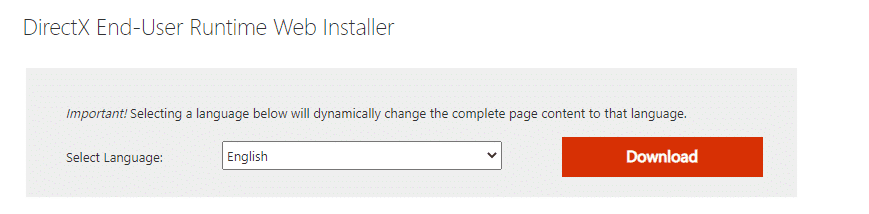
Ka dib marka la rakibo DirectX , hubi haddii arintu mar kale soo noqnoqonayso.
Habka 5: Xaqiiji daacadnimada faylasha ciyaarta (Steam Only)(Method 5: Verify Integrity of Game Files (Steam Only))
Waa lagama maarmaan in la xaqiijiyo daacadnimada ciyaaraha iyo khasnadaha ciyaarta si loo hubiyo in ciyaartaadu ku socoto nuqulkii ugu dambeeyay oo dhammaan barnaamijyadu ay yihiin kuwo casri ah. Xaaladdan oo kale, faylasha lagu kaydiyay nidaamkaaga ma saameyn doonaan. Waa geeddi-socod dheer, laakiin waa ku filan tahay in laga fogaado arrimaha ku jira Steam oo la hagaajiyo arrinta Skyrim u burburtay si aan kala sooc lahayn halkii aad ka saari lahayd. Halkan waxaa ah qodobbo ku saabsan isticmaalka habkan ayaa hoos lagu sheegay.
- Faylasha iyo xogta kharriban waa in la cusboonaysiiyaa(corrupt files and data have to be updated) haddii loo baahdo si loo hubiyo shaqada caadiga ah ee ciyaaraha.
- Faylasha ku jira nidaamkaaga waxaa lagu barbar dhigi doonaa faylasha ku jira server-ka Steam( files in your system will be compared with the files in the Steam server) , iyo haddii uu jiro farqi, dhammaan faylashaas shakhsi ahaaneed waa in la hagaajiyo.
Si loo xaqiijiyo daacadnimada faylasha ciyaarta, akhri maqaalkeena sida loo xaqiijiyo daacadnimada faylasha ciyaarta Steam(How to Verify Integrity of Game Files on Steam)
Habkani waa hagaajin fudud oo lagu hagaajinayo dhibaatooyinka la xidhiidha ciyaaraha Steam wuxuuna u shaqeeyaa inta badan isticmaalayaasha.
Habka 6: Beddel Dejinta Codka(Method 6: Change Sound Settings)
Halkan waxaa ah dhowr tilmaamo caadi ah oo lagu hagaajinayo Settings Sound Windows(Windows Sound Settings) si loo hagaajiyo shilka Skyrim ee arrinta (Skyrim)Desktop .
1. Riix furaha Windows(Windows key) , ku qor kontoroolka(control panel) , oo guji Open .

2. Set View by: > Category oo guji Hardware and Sound , sida muuqata.
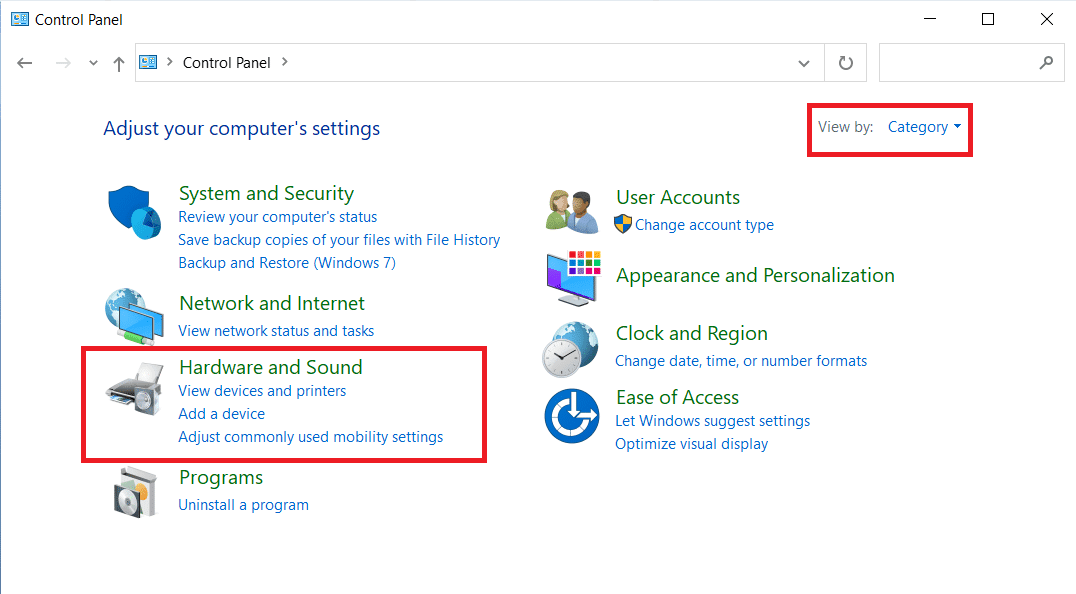
3. Hadda, guji Sound.

4. Halkan, midig-guji Speakers oo dooro Properties sida ku cad.
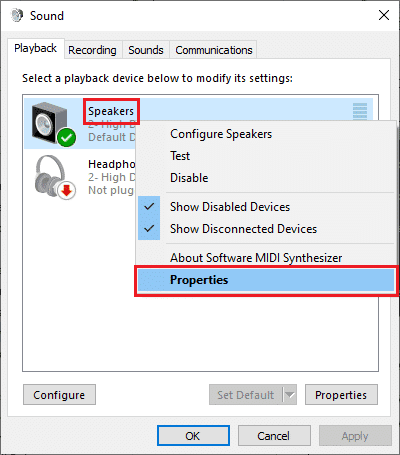
5. Hadda, u gudub tab Advanced oo dooro 24bit, 44100 Hz (Studio Quality) oo ka soo baxa liiska hoos-u-dhaca ee Qaabka Default(Default Format) .

6. Ugu dambeyntii, dhagsii Apply > OK si aad u badbaadiso isbeddellada una xidh dhammaan daaqadaha.
Sidoo kale akhri: (Also Read:) Sida loo hagaajiyo Adeegga Maqalku ma soconayo Windows 10(How to Fix The Audio Service is Not Running Windows 10)
Habka 7: Dami ffdshow Maqalka iyo Fiidiyowga Decoders (Haddii ay khuseyso)(Method 7: Disable ffdshow Audio and Video Decoders (If Applicable))
Mararka qaarkood ffdshow Maqalka(Audio) iyo Fiidiyowga Decoders(Video Decoders) marka lagu rakibo nidaamkaaga, waxaa laga yaabaa inay farageliyaan waxqabadka caadiga ah ee ciyaarta, taasoo ku keenta shil Skyrim dhibaato (Skyrim)Desktop . Si aad u damiso ffdshow Maqalka(Audio) iyo Fiidiyowga(Video Decoders) ee Skyrim , raac tillaabooyinka hoos ku xusan.
1. Ku dhufo furaha Windows(Windows key) , ku qor ffdshow video decoder , oo guji Open .

2. U tag koontaroolka DirectShow(DirectShow control) ee dhinaca bidixda.

3. Halkan dhinaca midigta ah, calaamadee sanduuqa ha u isticmaalin ffdshow gudaha:(Don’t use ffdshow in: ) ikhtiyaarka. Kadib, dhagsii badhanka Edit …(Edit…)

4. Hadda, ka hel faylka Skyrim.exe liiska. Haddii aadan heli karin ciyaarta markaas, dhagsii badhanka Add …(Add…)
5. Ka(Browse) dhex baadho kaydintaada oo dooro Skyrim faylka la fulin karo(Skyrim executable file) .

6. Kadib markaad doorato faylka ciyaarta Skyrim , guji OK ee Ha isticmaalin ffdshow gudaha:(Don’t use ffdshow in: ) window.
7. Ugu dambeyntii, guji Apply > OK si aad u dami ffdshow video decoder ee Skyrim(turn off ffdshow video decoder for Skyrim) .
8. Hadda, taabo furaha Windows(Windows key) , ku qor ffdshow audio decoder , oo guji Open .

9. Guji ikhtiyaarka xakamaynta DirectShow .(DirectShow control)

10. Raac tillaabooyinka 3-7(steps 3-7) si aad u dami ffdshow audio decoder ee Skyrim(turn off ffdshow audio decoder for Skyrim) .
Habka 8: Oggolow Skyrim gudaha Difaaca Dabaylaha Windows(Method 8: Allow Skyrim in Windows Defender Firewall)
Waxaa laga yaabaa inaad la kulanto Skyrim arrimo aan kala sooc lahayn haddii Difaaca Windows Firewall uu (Windows Defender Firewall)xannibo Skyrim(Skyrim) haddii ay u aqoonsato faylal kasta oo ciyaarta la xidhiidha khatar. Marka si loo xaliyo dhibaatadan, halkan waxaa ah tillaabooyinka lagu oggolaado Skyrim gudaha Difaaca Difaaca Windows(Windows Defender Firewall) iyo hagaajinta shilka Skyrim ee arrinta (Skyrim)Desktop .
1. Ku dhufo furaha Windows(Windows key) , ku qor Control Panel ee bar ka raadinta Windows(Windows Search bar) , oo guji Open .

2. Halkan, deji View by: > Large icons oo guji Windows Defender Firewall si aad u sii wadato.

3. Marka xigta, dhagsii Allow app ama feature dhexda Windows Defender Firewall(Allow an app or feature through Windows Defender Firewall) .

4A. Ka raadi oo u oggolow Skyrim dhexda Firewall -ka adiga oo sax sanduuqa hubinta ee ku calaamadsan Gaarka(Private) iyo Dadweynaha(Public)

4B. Haddii kale, waxaad riixi kartaa Bedel Settings(Change Settings) , ka dib Oggolow app kale… (Allow another app… ) badhanka si aad u baadho oo ugu darto app Skyrim liiska. Kadib, calaamadee sanduuqyada u dhigma.
5. Ugu dambeyntii, guji OK si aad u badbaadiso isbeddellada.
Sidoo kale Akhri: (Also Read:) Sida Loo Hagaajiyo Qofna Cirka Ku Dhacay PC(How To Fix No Man’s Sky Crashing On PC)
Habka 9: Dami Adeegga Kiiboodhka taabashada(Method 9: Disable Touch Keyboard Service)
Habkani waxa uu quseeyaa Windows 8 iyo Windows 10 isticmaalayaasha halka shilka lagu xalin karo iyadoo la joojinayo Adeegga Keyboard-ka taabashada(Touch Keyboard Service) . Waxaa laga yaabaa inaad u aragto habkan mid qarsoon, laakiin ka dib markaad tan tijaabiso, waxaad la yaabi doontaa natiijooyinka maadaama laga yaabo inay hagaajiso shilka Skyrim ee arrinta (Skyrim)Desktop . Waa kuwan tillaabooyinka lagu joojinayo adeegga Kiiboodhka taabashada(Touch Keyboard) .
1. Fur sanduuqa wada-hadalka Run(Run dialog box) adigoo wada riixaya Windows + R keys R.
2. Ku qor services.msc oo guji OK si aad u daah- furto adeega(Services) app -ka .

3. Hadda, hoos u dhaadhac oo midigta ku dhufo taabashada Keyboard-ka iyo Adeegga Gacan-qorista(Touch Keyboard and Handwriting Panel) , oo dooro Properties .

4. Tabaha Guud(General ) , ka dhig nooca Startup(Startup type ) to Disabled oo ka soo baxa liiska hoos u dhaca sida hoos ku cad.
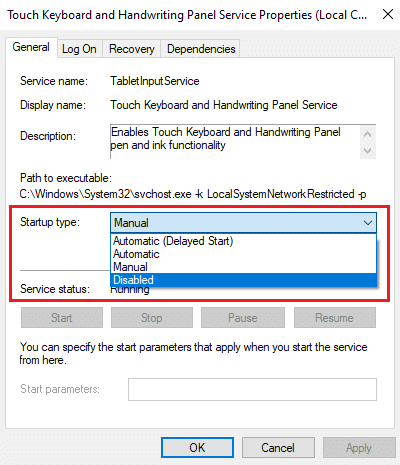
5. Haddii heerka adeeggu(Service status) uu socdo , dhagsii badhanka (Running)Joogsiga(Stop) .
6. Ugu dambeyntii, dhagsii Apply > OK si aad u badbaadiso isbeddelada.
Habka 10: Cusbooneysii Darawalka Sawirada(Method 10: Update Graphics Driver)
Haddii darawalada hadda ku jira nidaamkaaga aysan ku socon karin/dhaceen faylalka ciyaarta, waxaad la kulmi doontaa Skyrim oo si aan kala sooc lahayn u shil galay. Sidaa darteed, waxaa lagugula talinayaa inaad cusboonaysiiso qalabkaaga iyo darawalada si aad uga hortagto shil Skyrim dhibaatada (Skyrim)Desktop .
1. Ku dhufo furaha Windows(Windows key) , ku qor maamulaha aaladaha(device manager) , oo guji Open .

2. Guji falaarta ku xigta Display adapters si aad u ballaariso.

3. Midig ku dhufo darawalkaaga sawirada(graphics driver) (tusaale NVIDIA GeForce driver ) oo dooro darawalka Cusbooneysii(Update driver) , sida muuqata.

4. Hadda, dhagsii si toos ah u raadi darawalada (Search automatically for drivers ) si ay u helaan una rakibaan darawalada si toos ah.

5A. Sug inta darawallada lagu cusboonaysiinayo nooca ugu dambeeya. Ka dib, dib u bilow PC(Restart your PC) .
5B. Haddii ay mar hore ku jiraan marxalad la cusboonaysiiyay, shaashadda soo socota ayaa soo bandhigaysa fariinta: Darawaliinta ugu fiican ee qalabkaaga ayaa horayba loo rakibay(The best drivers for your device are already installed) . Guji badhanka (Close ) xidh si aad daaqada uga baxdo.

Sidoo kale akhri: (Also Read:) Hagaaji koodhka qaladka Steam e502 l3 gudaha Windows 10(Fix Steam Error Code e502 l3 in Windows 10)
Habka 11: Cusbooneysii Windows(Method 11: Update Windows)
Haddii Windows kaaga aan la cusboonaysiin markaa, waxa laga yaabaa inaad la kulanto shil Skyrim oo ku yimaadda arrinta (Skyrim)Desktop . Haddaba, raac tillaabooyinkan si aad u cusboonaysiiso Windows .
1. Riix Windows + I keys isla mar si aad u bilowdo Settings .
2. Guji meesha Update & Security tile, sida ka muuqata.

3. Taabka Cusboonaysiinta Windows (Windows Update ) , dhagsii badhanka Hubi updates(Check for updates) .

4A. Haddii cusbooneysiin cusub la heli karo, dabadeed dhagsii Hadda Ku rakib(Install Now) oo raac tilmaamaha si aad u cusbooneysiiso.

4B. Haddii kale, haddii Windows uu yahay mid casri ah, markaa waxay tusi doontaa inaad(You’re up to date) fariin cusub tahay.

Habka 12: Cusbooneysii Skyrim(Method 12: Update Skyrim)
Xirmooyinka cusub ee ay si joogto ah u sii daayaan horumariyeyaasha Skyrim ayaa hagaajin doona dhammaan dhiqlaha iyo cilladaha ku jira goobaha ciyaarta dhexdeeda. Sidaa darteed(Hence) , isku day inaad cusboonaysiiso balastarkii ugu dambeeyay adiga oo raacaya tillaabooyinka hoos ku xusan.
1. U gudub shabakada Bethesda si aad u hubiso in uu jiro balastarkii ugu dambeeyay ee Skyrim(latest patch released for Skyrim) .

2. Haddii aad hesho wax cusub oo cusub oo qoraal ah Skyrim , ka dibna u cusbooneysii ciyaartaada Steam .
Sidoo kale akhri: (Also Read:) 10-ka ugu sarreeya ee Fikirka Guriga ee Minecraft Cute(Top 10 Cute Minecraft House Ideas)
Habka 13: Dib u rakib Skyrim(Method 13: Reinstall Skyrim )
Haddii hababka midkoodna aanu kaa caawin inaad hagaajiso shilka Skyrim ee (Skyrim)Desktop , ka dibna isku day inaad dib u rakibto ciyaarta mar kale. Cilad kasta oo caadi ah oo la xiriirta barnaamijka softiweerka waxaa la xalin karaa marka aad gabi ahaanba ka saarto arjiga nidaamkaaga oo dib u dajiyo. Halkan waxaa ah dhowr tillaabo oo lagu hirgelinayo isla.
1. Ku dhufo furaha Windows(Windows key) , ku qor apps iyo sifooyinka(apps and features) , oo guji Open .

2. Ka raadi Skyrim gudaha liiska liiska(Search this list) . Dooro Skyrim oo guji Uninstall .
Fiiro gaar ah:(Note:) Waxaan tusinay Roblox Player(Roblox Player) tusaale ahaan.

3. Mar labaad, guji Uninstall si aad mar kale u xaqiijiso.
4. Ka dib markii aad uninstalling Skyrim, dib u bilow Windows 10 PC(restart your Windows 10 PC) .
5. Tag Steam si aad u soo dejiso oo aad u rakibto Skyrim( download and install Skyrim) mar labaad oo dib u bilaw ciyaarta.

lagu taliyay:(Recommended:)
- Sida loo hagaajiyo Netflix Error Code M7111-1101(How to Fix Netflix Error Code M7111-1101)
- Sida loo Hagaajiyo Shilalka Saacadaha Dheeraadka ah(How to Fix Overwatch Crashing)
- Sida loo hagaajiyo Steam oo aan furmin Windows 10(How to Fix Steam Not Opening on Windows 10)
- Sida loo ciyaaro 3DS Games on PC(How to Play 3DS Games on PC)
Waxaan rajeyneynaa in hagahan uu waxtar lahaa, oo waxaad hagaajin kartaa shilka Skyrim(Skyrim crash to Desktop) arrinta Desktop. Nala soo socodsii habka ka shaqeeyay in lagu xalliyo burburka Skyrim dhibaatada aan kala sooc lahayn. (Skyrim)Sidoo kale, haddii aad hayso wax su'aalo ah / soo jeedin ah oo ku saabsan maqaalkan, ka dib waxaad xor u tahay inaad ku riddo qaybta faallooyinka.
Related posts
Hagaaji Discord Go Live Aan Muuqan
Hagaaji League of Legends Black Screen gudaha Windows 10
Hagaaji qaladka Minecraft wuu ku guul daraystay inuu qoro qudaarta qudaarta
Hagaaji io.netty.channel.AbstractChannel$AnnotatedConnectException Error in Minecraft
Hagaaji Saacadda ka badan ee FPS
Hagaaji Khaladaadka Maqalka Ciyaarta ee Discord
Sida loo hagaajiyo asalka ma furmi doono Windows 10
Hagaaji League of Legends Frame Drops
Sida loo hagaajiyo Ciladda asalka ah 327683: 0
Hagaaji guddiga xakamaynta ee NVIDIA oo aan furnayn
Ku hagaaji Halo Infinite No Ping ee xarumahayada xogta khaladaadka gudaha Windows 11
Halo Infinite Dhammaan Xubnaha Fireteam kuma jiraan isku nooc gudaha Windows 11
Khaladaadka TVAPP-00100 ku hagaaji Xfinity Stream
Hagaaji Sawirka Steam waa ku guuldareystay in la soo geliyo
Hagaaji Xbox One Headset Aan Shaqeyn
Sida loo hagaajiyo PC-ga ma soo dhejin doonto
Hagaaji Gelida aan Sax ahayn ee Goobta Xusuusta ee Valorant
Fix Star Wars Battlefront 2 Aan La Bilaabin
Hagaaji Habka Host ee Adeegyada Daaqadaha ayaa shaqada joojiyay
Sida loo Hagaajiyo Shilalka Saacadaha Dheeraadka ah
